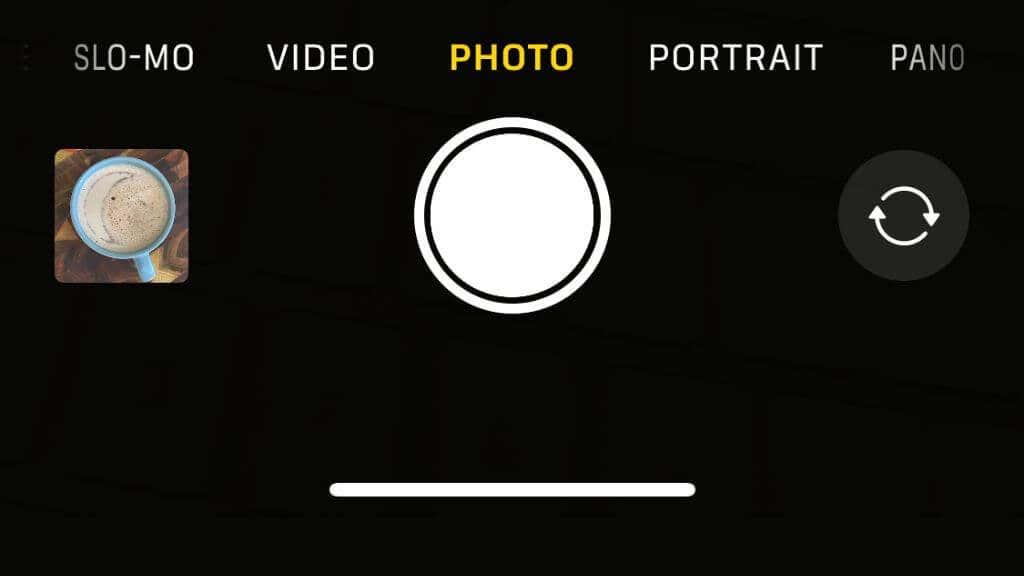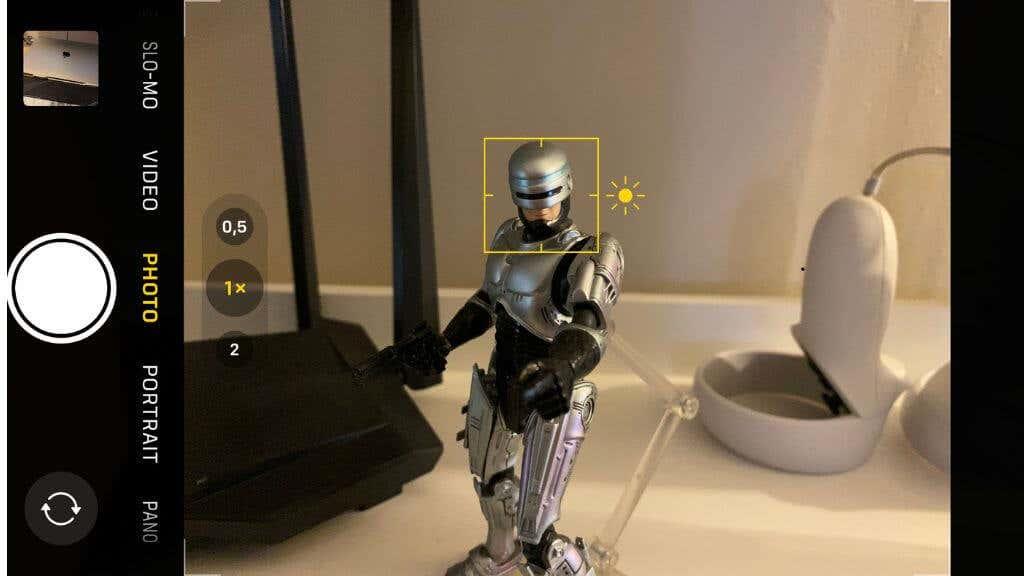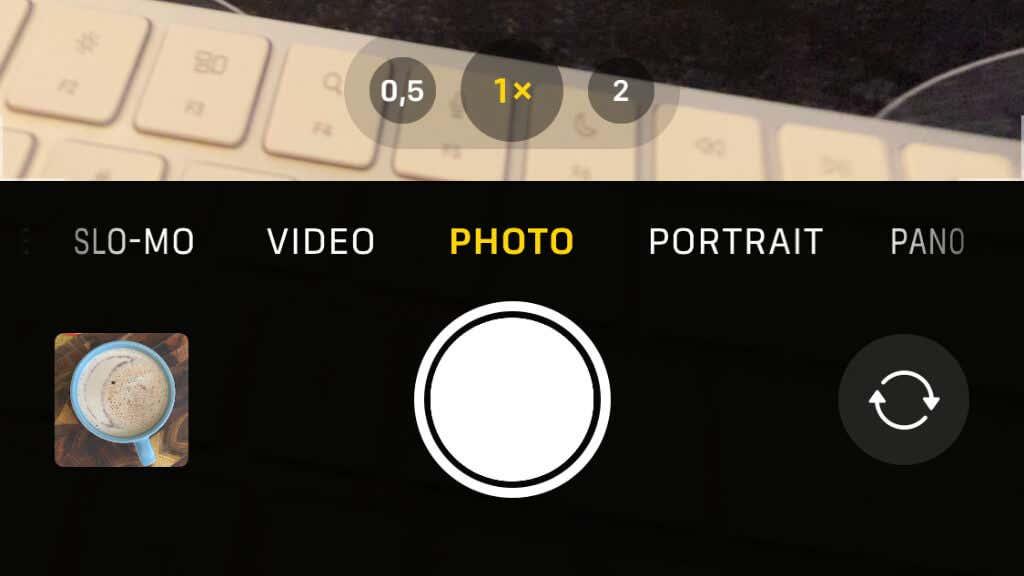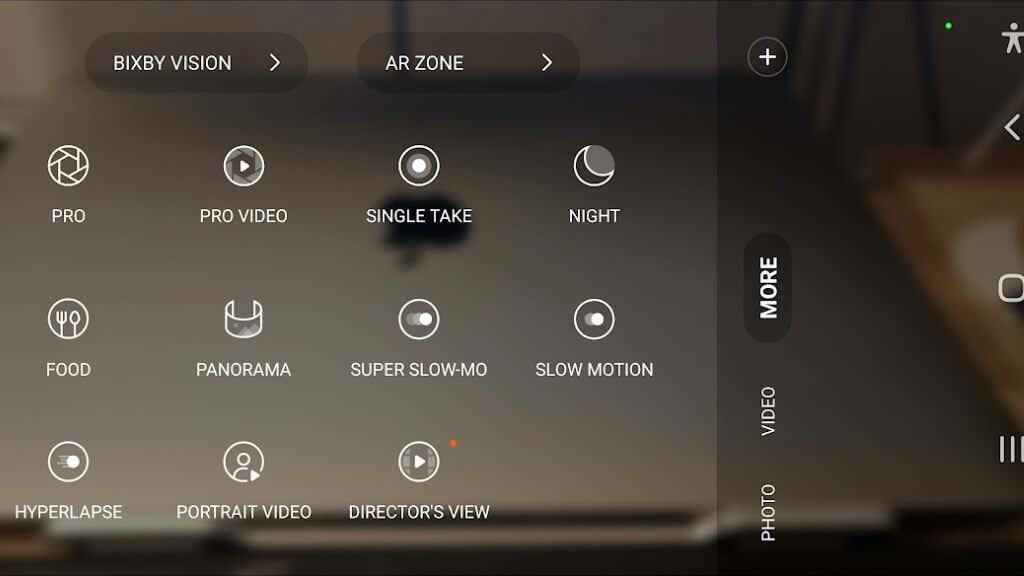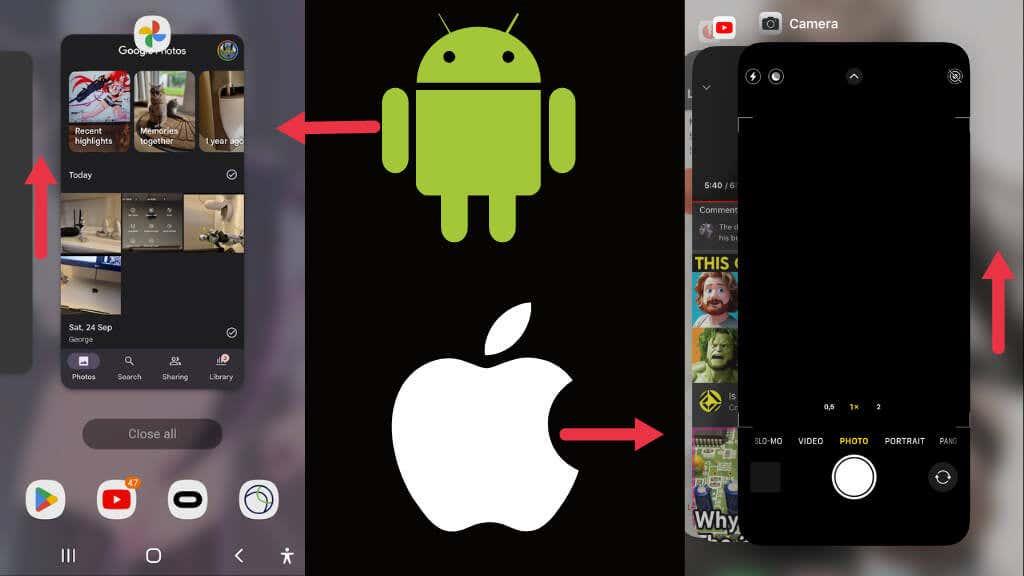Ei liian kauan sitten epäselvät puhelimen kamerakuvat olivat parasta, mitä kukaan voi toivoa. Nykyään kaikki odottavat kristallinkirkkaita kuvia, jotka kilpailevat laadukkaalla digitaalikameralla otettujen kuvien kanssa.
Saatat raaputtaa päätäsi puhelimen yhtäkkiä tuottamien epäselvien kuvien johdosta tai et vain saa tarkennusta toimimaan etsimessä ennen kuin otat kuvan kissastasi tekemässä jotain hauskaa sosiaalisessa mediassa. Kokeile näitä vianetsintävinkkejä selvittääksesi ongelman.

1. Puhdista kameran linssi
Likainen kameran linssi on ilmeisin syyllinen epäselviin kuviin puhelimella. Linssiin tahriintunut lika voi aiheuttaa suoraan epätarkkuutta tai vääristymiä, mutta se voi myös häiritä puhelimen automaattitarkennusta.
Käytä puhdasta mikrokuituliinaa kameran linsseille tai silmälaseille linssien pyyhkimiseen. Älä suihkuta mitään puhdistusainetta linssiin tai liinaan, koska puhelimen kameran ulomman linssin lasissa voi olla pinnoite, joka reagoi huonosti tiettyihin kemikaaleihin.

Jos sinulla on vettä hylkivä puhelin, voit huuhdella varovasti ulomman kameran linssin lasin pienellä määrällä puhdasta, makeaa vettä poistaaksesi mineraalijätteet, kuten pienet hiekkahiukkaset. Vaikka moderni ulkokameran linssin lasi on valmistettu lujista, kovista materiaaleista, kuten safiirista, kankaan ja lasin väliin jääneet kovat mineraalit voivat silti naarmuttaa sitä.
2. Käytä oikeaa tilaa
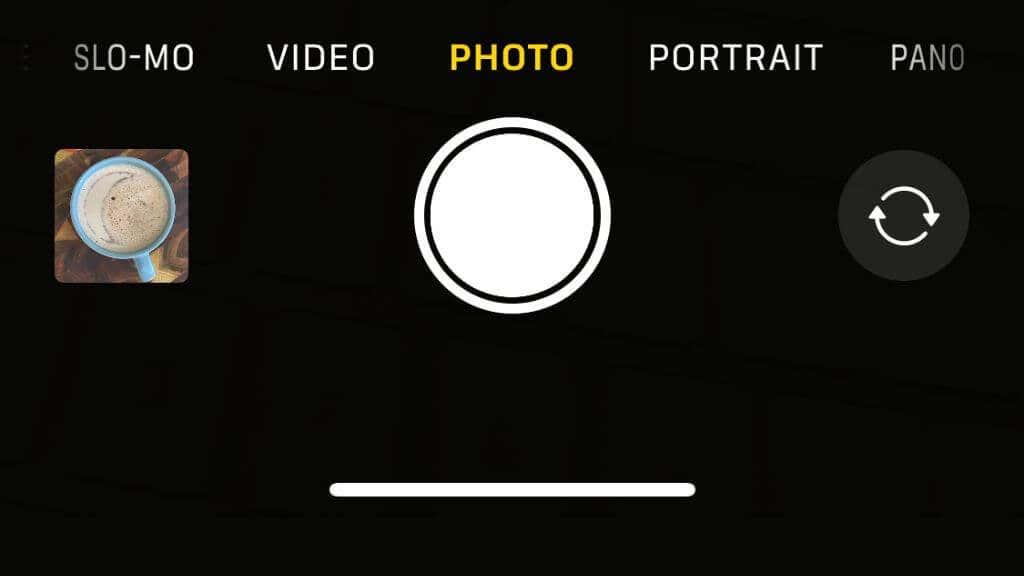
Kamerasovelluksessasi on todennäköisesti useita erilaisia kuvaustiloja. Jos olet vahingossa aktivoinut erikoistilan, kuten muotokuva- tai makrotilan, kohdetta voi olla mahdotonta tarkentaa normaalia kuvaa varten. Vaihtoehtoisesti sinun on ehkä otettava käyttöön jokin näistä tiloista, kuten makrotila, kun kohde on liian lähellä kameraa ollakseen tarkennettu.
3. Poista suojakalvo tai näytönsuoja
Aloitetaan jostain, joka saattaa kuulostaa hieman typerältä, mutta jos näet hieman sumean kuvan sovelluksesi etsimessä, näytölläsi saattaa olla jotain, joka vääristää kuvaa.
Jos olet juuri ottanut uuden puhelimen laatikosta, varmista, että et ole jättänyt suojakalvoa näytölle. Lue pika-aloitusopas huolellisesti, koska joissakin puhelimissa (kuten Samsung Galaxy S21 Ultrassa) on tehtaalla asennettu näytönsuoja, jota ei pidä poistaa, ellei se ole vaurioitunut.

Jotkut näytönsuojat vaikuttavat negatiivisesti näytön selkeyteen, jolloin kaikki näyttää sumealta. Voit tarkistaa tämän helposti avaamalla muun kuin kamerasovelluksen ja tarkastelemalla näytön elementtejä, kuten tekstiä. Jos kaikki näytöllä näkyy hieman pehmeää, harkitse näytönsuojan poistamista tai sen vaihtamista sellaiseen, jonka selkeys on parempi.
4. Puhdista näyttösi

Pyyhi puhelin kunnolla puhtaalla mikrokuituliinalla, jotta näytölle ei muodostu rasvakalvoa, joka tekee kuvasta sumean.
5. Tarkista, ettei linssissä ole kosteutta
Jos puhelimesi on altistunut vedelle tai korkealle kosteudelle, linssin ja ulomman kameran lasin väliin voi tiivistyä. Vaikka kamera saattaa olla tiivis nesteen sisäänpääsyä vastaan, sen on silti päästävä ilman läpi tasatakseen paineen kamerakokoonpanon sisällä ulkoilman kanssa. Tästä syystä lasin sisäpuolelle voi tiivistyä nestettä, jos käytät puhelinta olosuhteissa, jotka ovat lähempänä Amazonin viidakkoa kuin mukavaa kosteutta.

Jos näet kondenssivettä kameran sisällä, voit vain odottaa sen haihtumista. Pidä puhelin huoneenlämmössä ja normaalissa kosteudessa nopeuttaaksesi tätä prosessia. Jos ongelma ei poistu tai toistuu jatkuvasti, puhelimesi on saattanut kärsiä vesivahingosta, ja sinun on arvioitava se ammattilaisella.
6. Ota puhelimen kotelo pois
Useimmissa puhelinkuorissa on runsaasti aukkoja puhelimen kameroille, mutta joissakin malleissa voi olla liikaa päällekkäisyyksiä, varsinkin kun käytät puhelimen laajakulmakameraa. Puhelimessa, joka käyttää erityisiä antureita mittaamaan tarkennusetäisyyttä, kotelo saattaa osittain peittää anturin, vaikka se ei peittäisikään osaa mistään objektiivista.

Vaikka se ei ole todennäköistä, jos epäilet, että ongelmasi on ongelma, on hyvä idea ottaa se nopeasti pois ja ottaa muutama testikuva mahdollisuuden poissulkemiseksi.
7. Napauta Tarkennusta varten
Joskus puhelimesi automaattitarkennus saa asiat pieleen. Useimmissa tapauksissa voit korjata tämän napauttamalla kohdetta, johon haluat tarkentaa kamerasovelluksen etsimessä.
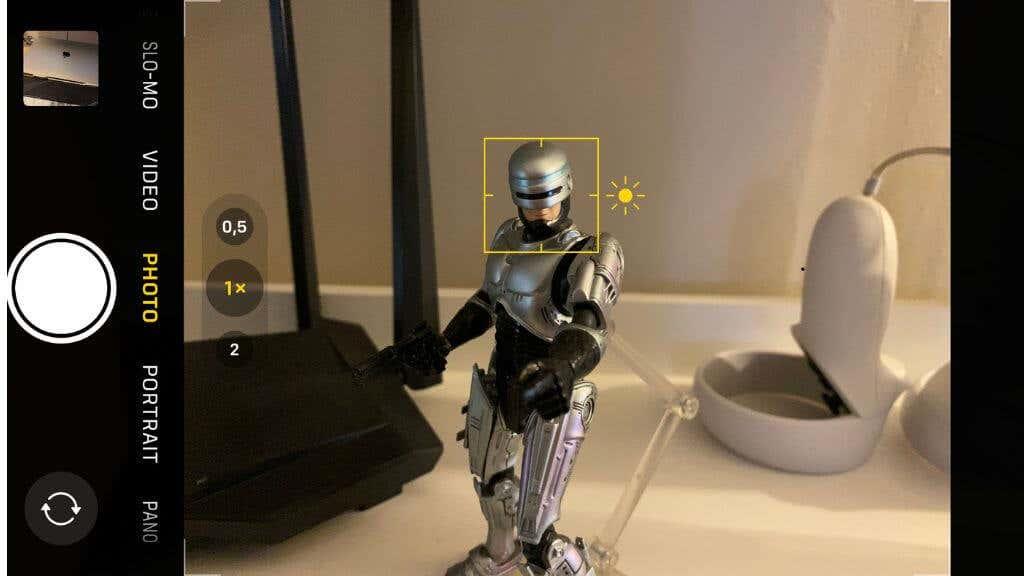
IPhonen kamerasovelluksessa voit napauttaa mitä tahansa kehystä siirtääksesi tarkennusta, mutta koska Android-puhelimen kamerasovelluksia ei ole standardoitu, tarkka tarkennuksen säätötapa voi vaihdella puhelinmerkkien välillä. Jos tarkennus napauttamalla ei näytä toimivan Android-puhelimellasi, katso ohjeita kamerasovelluksen ohjetiedostosta.
8. Vaihda toiseen kameraan
Useimmat nykyaikaiset älypuhelimet on varustettu useilla itsenäisillä kameroilla. Jos kuvasi on epäselvä, kokeile vaihtaa kameraan, jonka polttoväli on sopivampi. Vaikka käytät oikeaa kameraa haluamaasi kuvaan varten, joskus vaihtaminen toiseen kameraan ja sitten takaisin vaihtaminen voi nollata minkä tahansa väliaikaisen häiriön, joka aiheuttaa ongelmia. Pääkamera on yleensä se, jolla on paras selkeys korkeamman megapikselin kuvakennon ansiosta.
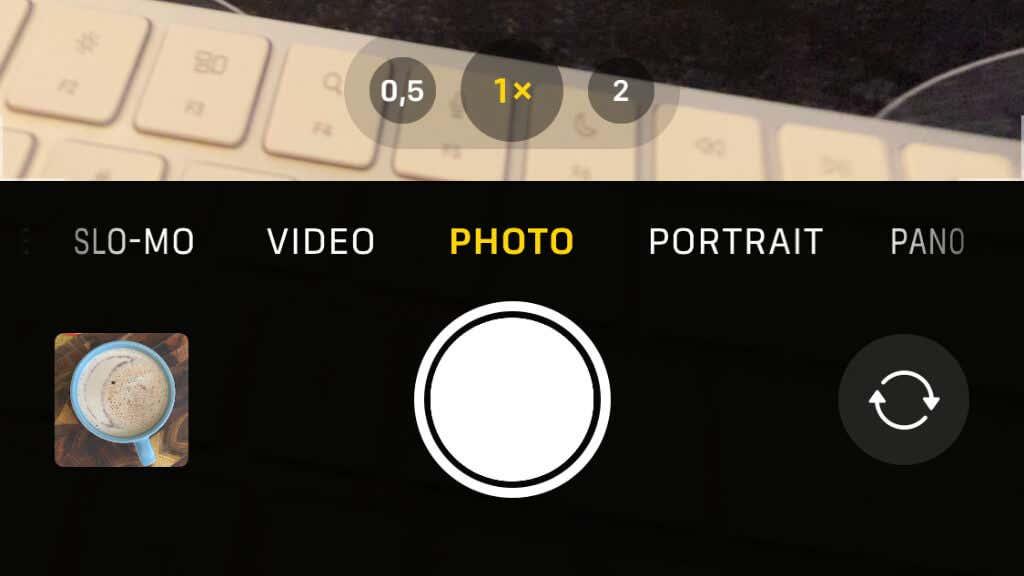
Jos kaikki takakamerasi ovat epäselviä tai niiden välillä vaihtaminen ei ratkaise ongelmaa, voit myös yrittää vaihtaa selfie-kameraan ja sitten takaisin takakameroihin. Olemme nähneet joidenkin käyttäjien raportoivan, että tämä auttoi heitä.
9. Käytä manuaalista tilaa
Oletuksena kamerasovelluksesi on enimmäkseen automaattinen. Se yrittää valita sinulle parhaat tarkennus- ja valotusasetukset, joten sinun tarvitsee huolehtia vain otoksen rajauksesta ja ajoituksesta, jos otat valokuvan kohteesta, jota automaattitarkennus ei pysty käsittelemään kunnolla.
Joissakin Android-puhelimen kamerasovelluksissa on manuaalinen tai "Pro"-tila, mikä tekee siitä enemmän kuin DSLR-kameran käyttämisen. Esimerkiksi Samsung Galaxy -puhelimessa voit valita Pro-tilan ja manuaalisesti kamera-asetukset käyttämällä näytön tarkennuspyörää.
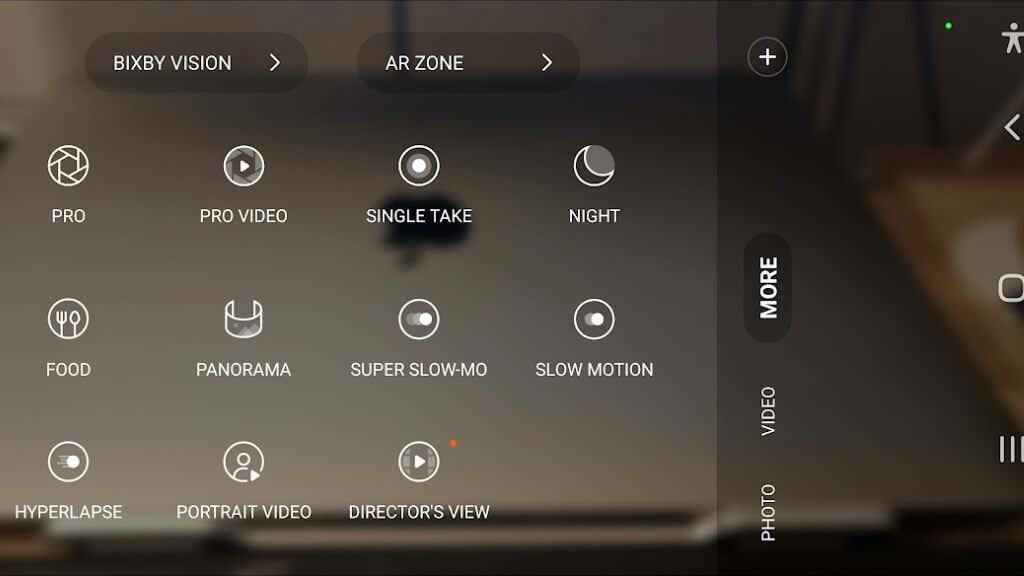
Vaikka kannattaa tutustua kameran asetusoppaaseemme , tässä on joitain nopeita ja likaisia asioita, joita voit tehdä manuaalisessa tilassa poistaaksesi epäterävyyden ja sumeuden:
- Käytä nopeaa suljinaikaa, joka auttaa vähentämään liikkeen epäterävyyttä.
- Säädä ISO-arvoa heikossa valaistuksessa.
Monissa manuaalisissa tiloissa on visuaalinen tarkennusopas, jossa kuvan tarkennetut osat korostetaan värein, jotta tiedät, että oikeat asiat ovat tarkennettuina.
10. Kokeile kolmannen osapuolen kamerasovellusta
Valitettavasti iPhone-käyttäjille Applen oletussovellus ei sisällä samanlaista manuaalista tilaa, eivätkä jotkin Android-puhelinmerkit. Paras vaihtoehto on käyttää kolmannen osapuolen kamerasovellusta, joka avaa kameroiden manuaalisen ohjauksen.

iPhonessa suosittelemme ProCameraa , vaikka se onkin hieman tyyris 15 dollaria. Camera+ on hyvä vaihtoehto lähes puoleen hintaan. Jos käytät Androidia, mielestämme paras valinta on Camera FV-5 hintaan 4,99 dollaria. Jotkut Android-puhelimet eivät toimi hyvin tämän sovelluksen kanssa, joten joko testaa sitä Google Playn hyvitysikkunassa tai kokeile ensin FV-5 Lite -sovellusta, mutta Android-kamerasovelluksia on monia , joista valita.
11. Pakota sovellus sulkemaan tai käynnistä puhelin uudelleen
Älypuhelimen kamerasovellukset eivät ole aivan yhtä luotettavia kuin laiteohjelmisto, jonka löydät erillisestä kamerasta. Loppujen lopuksi älypuhelimessa on niin monia käynnissä olevia prosesseja, ja ohjelmistovirheitä tuodaan tai löydetään jatkuvasti. Jos kamerasovelluksesi ei vain tarkenna mihinkään, se voi olla vain väliaikainen ongelma sovelluksessa.
Ensimmäinen asia on pakottaa sovellus sulkemaan. Pyyhkäise iOS:ssä ylös näytön alareunasta keskelle, jolloin sovelluskaruselli tulee näkyviin . Pyyhkäise vasemmalle tai oikealle , kunnes näet kamerasovelluksesi, ja sulje sitten pyyhkäisemällä sitä ylöspäin .
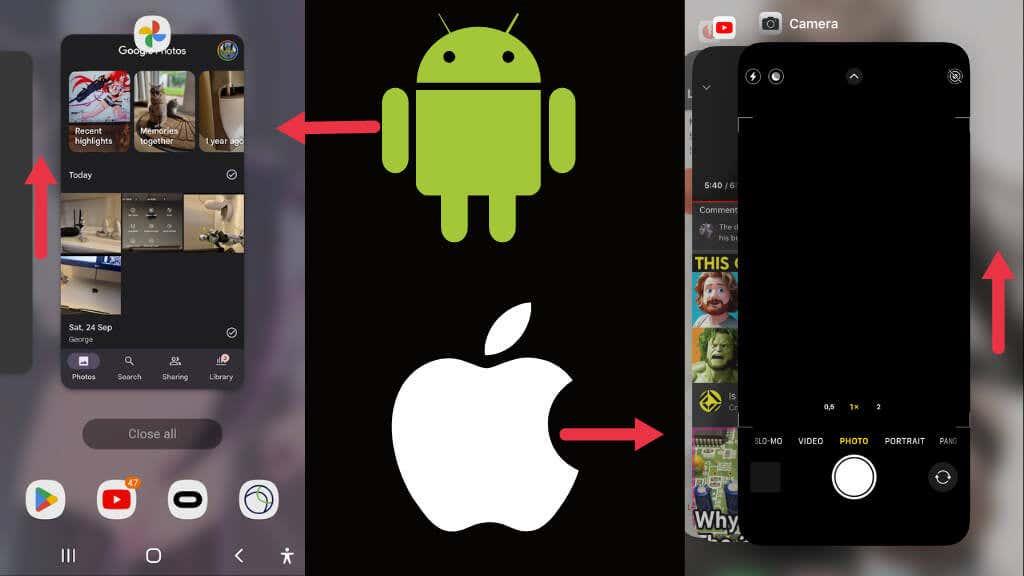
Androidissa paina Android-järjestelmäpainiketta äärivasemmalla (kolme pystysuoraa viivaa), jolloin sovelluskaruselli tulee näkyviin . Pyyhkäise vasemmalle tai oikealle löytääksesi kamerasovelluksen ja pyyhkäise sitä ylös ja pois näytöstä sulkeaksesi sen .
Jos sovelluksen sulkeminen ja uudelleen avaaminen ei auta, käynnistä puhelin kokonaan uudelleen ja yritä uudelleen.
12. Tarkista kamerasovelluspäivitykset
Jos kamerasi tarkennusongelmat johtuvat virheestä, kannattaa tarkistaa, onko sovelluksesta ladattavissa päivitetty versio. Kamerasovelluspäivitykset voivat tapahtua joko yksittäisenä päivityksenä tai osana suurta käyttöjärjestelmäpäivitystä.
Tämä on erityisen todennäköistä, jos kamerasi toimii hyvin kolmannen osapuolen sovelluksen kanssa, mutta ei vakiosovelluksen kanssa, koska se viittaa siihen, että kamerassasi ei ole mitään fyysistä vikaa.
13. Lyö puhelimesi kämmentäsi vasten
Tämä viimeinen vinkki saattaa tuntua hieman oudolta, mutta puhelimen lyöminen kämmenelle voi korjata joitain kameraongelmia. Tämä johtuu siitä, että kamerakokoonpanossa on pieniä liikkuvia osia, jotka voivat juuttua tiettyyn paikkaan ja estää kameraa siirtämästä tarkennusta.
Kun kamera on aktivoitu, lyö puhelimen takaosa tiukasti mutta varovasti kämmenen kantapäätä vasten. Hyvällä tuurilla tämä palauttaa sähkömekaaniset komponentit oikeisiin asentoihinsa.
14. Lähetä puhelimesi arvioitavaksi

Jos olet kokeillut kaikkea tässä luettelossa olevaa, etkä saa edelleenkään muuta kuin epäselviä kuvia, voi olla aika katsoa ammattimaisesti puhelimesi kameraa, koska itse moduuli saattaa olla tarpeen vaihtaa.
Mistä ongelma johtuu ja onko syytä huoleen
Syitä kameran tarkennusongelmiin voi olla monia ja erilaisia. Kuten jo sanoimme, se voi olla vain kertaluonteinen tapahtuma, koska siellä liikkuu pieniä asioita ja joskus ne juuttuu. Ongelma voi kuitenkin johtua myös fyysisestä tai nestemäisestä vauriosta laitteen sisällä. Jos olet äskettäin pudonnut tai kastunut puhelimesi (sen IP-luokituksen mukaan), kannattaa ehkä pitää silmällä toistuvia ongelmia.
Jos et ole käsitellyt laitettasi millään tavalla, tämä voi olla vain satunnainen ongelma, joka häviää. Jos se kuitenkin toistuu, suosittelemme hyödyntämään takuuasi ja kääntymään asiantuntijan puoleen.
Kuinka välttää epäselvät älypuhelimen valokuvat
Riippumatta siitä, miksi valokuvasi ovat epäselviä, voit välttää ne tulevaisuudessa noudattamalla käytännön ohjeita.
Toimi seuraavasti:
- Kuvaa parhaassa mahdollisessa valaistuksessa: Kuvien ottaminen heikossa valaistuksessa aiheuttaa paljon ongelmia. Paras tapa välttää ne on välttää huonoa valaistusta aina kun mahdollista. Kuvaa ulkona tai vain parhaassa mahdollisessa valossa sisätiloissa.
- Pidä kätesi paikoillaan: Jos kätesi liikkuvat, saat epäselvän kuvan. Tuke käsivartesi tiukasti vartaloasi vasten ja pidä älypuhelin mahdollisimman paikallaan. Jos sinulla on älypuhelimen jalusta, käytä sitä aina kun voit, tai vain tue puhelimesi jotain vasten.
- Kuvaa kohteitasi: Jos otat valokuvan ihmisryhmästä, pyydä heitä kaikkia pysymään mahdollisimman paikallaan.
- Vältä nopeasti liikkuvia kohteita: Parhaissakin olosuhteissa niistä tulee melkein aina epäselviä.
- Käytä sarjakuvaustilaa: Jos otat useamman kuin yhden kuvan nopeasti peräkkäin, lisäät todennäköisyyttä, että kaikki osuu kohdalleen ainakin yhden kuvan kanssa. Se myös estää sinua ravistamasta puhelintasi napauttamalla laukaisinta.
- Älä zoomaa liikaa: Pieni digitaalinen zoomaus jää todennäköisesti huomaamatta, mutta jos lähennät liian pitkälle, se on ilmeistä.
- Tarkenna kohdetta napauttamalla sitä: Älypuhelimesi automaattitarkennus voi joskus ajatella, että kohde on väärä.
- Puhdista linssi: Mikrokuituliina on paras, mutta hieman liinaa riittää.
- Ohjaa puhelintasi manuaalisesti: Jos olet todella hankalassa tilanteessa, voit määrittää valotusajan ja ISO-herkkyyden parhaan mahdollisen kuvan saamiseksi. Näin voit tehdä tämän iPhone- tai Samsung-puhelimella.
- Ole realistinen: Älypuhelinten kamerat ovat edenneet pitkälle, mutta ne ovat edelleen rajallisia verrattuna omistettuihin kameroihin. Tämä johtuu antureiden koosta, objektiivien kiinteästä aukosta ja rajoittuneemmista malleista. Tämän vuoksi et voi odottaa saavasi täydellistä kuvaa joka kerta.